WordPress adalah CMS populer yang kami gunakan untuk membangun situs web. Saat membuat website, kita sering menggunakan halaman, postingan, dan CPT (Custom Post Type) yang merupakan fitur internal WordPress. Untuk menyimpan riwayat semua yang telah dibuat, WordPress menerapkan sistem revisi padanya. Revisi kemudian merupakan fitur yang disimpan setelah penundaan tertentu (60 detik) perubahan yang dibuat baik pada postingan, halaman, atau CPT. Karena Elementor menggunakan CPT, membangun halaman mungkin membuat sejumlah besar revisi yang dapat menjadi masalah terkait ukuran basis data. Tutorial ini kemudian akan menunjukkan cara menggunakan riwayat Elementor, dengan menjelaskan cara kerjanya atau menonaktifkannya.

Cara Menonaktifkan Revisi WordPress (Simpan Otomatis)
Sayangnya, tidak ada cara langsung yang memungkinkan Anda menonaktifkan fitur penyimpanan otomatis. Tapi ya, Anda dapat menonaktifkan penyimpanan otomatis dengan mengurangi jumlah penyimpanan otomatis. Anda harus mengubah beberapa baris kode. File wp-config.php mengelola penyimpanan otomatis Anda melalui WP_POST_REVISIONS. Anda dapat mengonfigurasinya dengan menambah atau mengurangi waktu jika Anda mau.
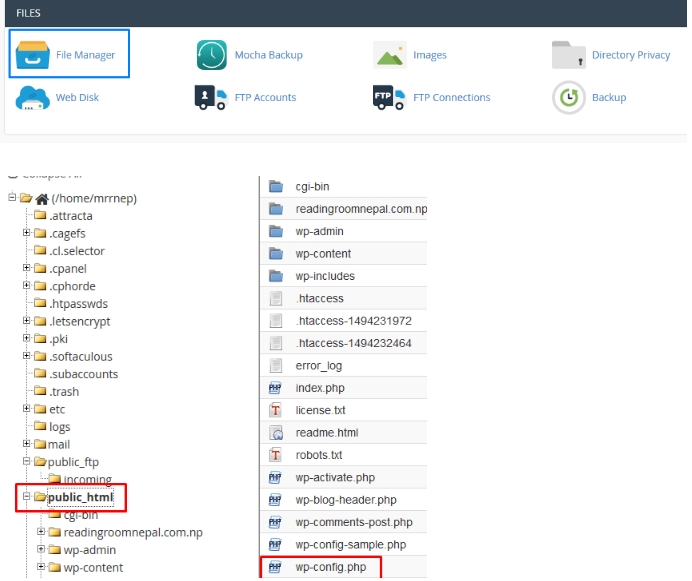
Masuk ke cPanel dan buka pengelola file. Dari sana, buka public_html dan klik kanan pada file wp-config.php dan klik Edit. Sebuah jendela pop-up akan muncul. Klik Edit untuk membuka editor. Jika Anda menggunakan klien FTP, Anda perlu mengunduh file itu dan membukanya dengan editor teks favorit Anda. Kemudian cari kode berikut atau tambahkan jika tidak ada sebelum baris yang bertuliskan "Stop editing".
define( 'AUTOSAVE_INTERVAL', X );
Ubah nilai X yang berarti detik 1 untuk penyimpanan halaman langsung atau 999.999 untuk kemungkinan hampir tidak pernah menyimpan otomatis. Interval pengaturan 86400 detik adalah satu hari dan interval penyimpanan otomatis akan diatur untuk satu hari.
Buat Situs Web Luar Biasa
Dengan Elementor pembuat halaman gratis terbaik
Mulai sekarangCara Menonaktifkan Atau Membatasi Revisi WordPress
Jika Anda ingin mengontrol jumlah revisi halaman atau posting mana pun yang seharusnya tidak menghabiskan lebih banyak ruang, Anda dapat membatasi jumlah revisi posting yang akan disimpan dalam database dengan melakukan langkah-langkah berikut. Selain itu, Anda dapat sepenuhnya menonaktifkannya jika Anda tidak menginginkan pengeditan sebelumnya.
- Buka Direktori yang diinstal WordPress.
- Buka wp-config.php di salah satu editor teks favorit Anda
- Tambahkan kode berikut,
Untuk batas revisi -
define(‘WP_POST_REVISIONS’, 3);
Anda dapat mengatur nomor apa pun yang Anda inginkan.
Untuk menonaktifkan revisi -
define('WP_POST_REVISIONS',false);
4. Simpan perubahan dan unggah file yang sama ke direktori instal WordPress Anda.
Cara Mengontrol Riwayat Elemen
Kita tahu bahwa Elementor menggunakan fitur revisi WordPress. fitur Sejarah juga terkait dengan ini. Ini memungkinkan Anda untuk bolak-balik pada semua yang Anda lakukan, tidak peduli berapa banyak pekerjaan yang telah Anda lakukan di editor. Dengan menekan tombol history, Anda akan melihat tab Action dan Revision .
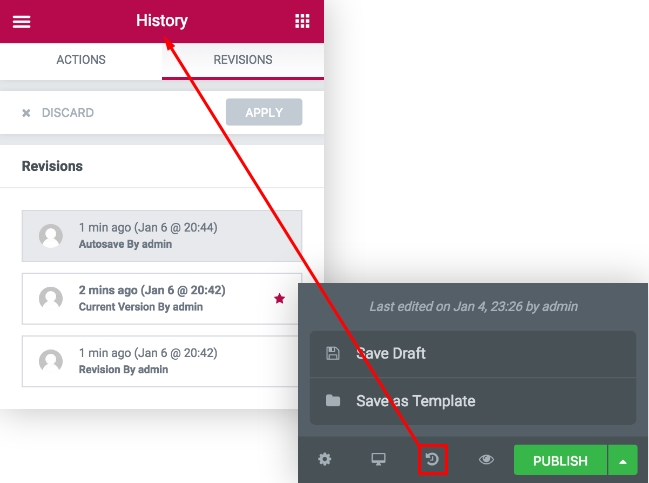
Di tab Tindakan , Anda dapat melihat log dari semua tindakan yang Anda lakukan. Dengan mengkliknya, Anda dapat membatalkan atau mengulang apa yang telah Anda lakukan pada saat tertentu. Anda akan melihat nama tindakan atau nama perubahan yang telah Anda buat. Di bagian bawah daftar Tindakan, Anda akan menemukan titik awal pengeditan Anda.
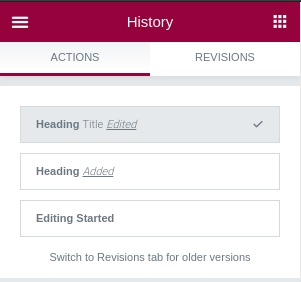
Anda juga dapat menggunakan Ctrl+Z (Windows) atau Cmd+Z (Mac) untuk membatalkan tindakan terakhir Anda dan Ctrl+Sift+Z atau Cmd+Sift+Z untuk mengulang tindakan terakhir Anda.
Di Tab Revisi Setiap kali halaman diperbarui, versi baru akan dibuat. Ini adalah revisi, sehingga Anda dapat beralih ke revisi apa pun yang telah Anda buat sebelumnya. Setiap item revisi mencantumkan tanggal, waktu, dan pembuat revisi. Klik Terapkan untuk mengembalikan revisi pada halaman saat ini. Klik buang untuk kembali ke versi halaman saat ini.
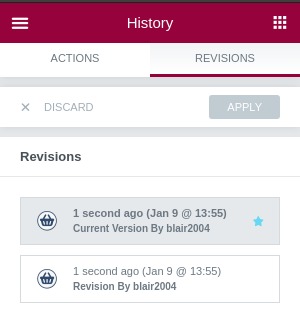
Kelemahan Revisi Elemen
Opsi revisi benar-benar tidak diperlukan bagi pengguna yang membuat dan memodifikasi konten secara offline, menyalin, dan menempel secara online. Hal yang membuat frustrasi adalah bahwa revisi ini tidak dapat dinonaktifkan atau dibatasi langsung dari dasbor WordPress karena ini adalah fungsi inti WordPress. Berikut adalah beberapa masalah yang dapat menimbulkan masalah karena penyimpanan otomatis, dan karena tidak ada tanda-tanda pengembang WordPress untuk menjadikan fitur ini opsional dalam waktu dekat, kita harus memahami masalah apa yang terjadi.
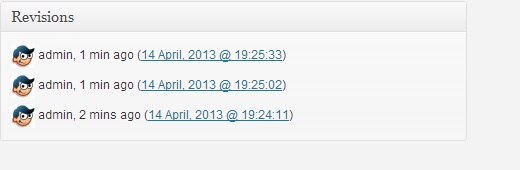
Revisi meningkatkan Ukuran Basis Data
Setiap posting yang disimpan dalam database Anda memiliki ukuran. Setiap kali direvisi ukurannya bertambah. Jadi semakin banyak modifikasi yang dilakukan, semakin besar ukuran databasenya. Saya akan mencoba menjelaskan kepada Anda melalui perbandingan kecil seberapa besar perbedaan antara posting tanpa revisi dan ukuran posting yang direvisi.
Tanpa Revisi:
| Number of Pages / Posts | 500 |
| Size of Each Page / Post | 50 KB |
| Database Size Without Revisions | 500 * 50 = 25000 KB = 25 MB |
Dengan Revisi:
| Revisions per Page / Post | 5 |
| Total Revisions | 500 * 5 = 2500 |
| Size of Each Revision | 50 KB |
| Total Size of Revisions | 2500 * 50 = 125000 KB = 125 MB |
| Total Size of Actual Posts | 500 * 50 = 25000 KB = 25 MB |
| Total Database Size | 125 + 25 = 150 MB |
| % of Increase in Size | (150 – 25) 25 * 100 = 500% (5 times) |
Masalah pencadangan karena revisi WordPress
Meskipun tidak ada masalah di ruang hosting karena ukurannya yang besar, ukuran file ini akan membuat Anda menderita selama backup database MySQL. Menurut ukuran yang ditunjukkan di atas, ketika Anda mengunggah semua konten database MySQL ke phpMyAdmin, itu akan memakan waktu lima kali lebih lama dari biasanya, melebihi batas waktu ekspor, yang menghasilkan "Time Out" dengan cadangan yang tidak lengkap. Sekali lagi, jika batas unduhan file sudah ditetapkan, seperti 50 MB, Anda tidak akan dapat menyelesaikan pencadangan, yang akan mengakibatkan risiko kehilangan konten yang tinggi.
Konflik antara bidang khusus dengan revisi
Banyak pengembang telah memperhatikan bahwa revisi WordPress ini menciptakan masalah konflik di antara bidang khusus yang dibuat menggunakan beberapa plugin. Tidak diragukan lagi, bidang khusus lebih penting untuk situs web langsung daripada memiliki banyak revisi mati yang tidak berguna.
Pemuatan lambat di editor WordPress
Saat kami membuka posting di editor lokal WordPress atau editor Gutenberg, file terbaru dan revisi lama diaktifkan, yang mengurangi kecepatan pemuatan editor. Jadi jika durasi penyimpanan otomatis file meningkat, lebih sedikit file yang akan disimpan, dan kemungkinan melambat akan berkurang.
Revisi posting dan fitur Autosave diimplementasikan untuk mendukung pengguna. Kami menyarankan Anda untuk mengikuti teknik di atas jika Anda perlu mengurangi penyimpanan di database Anda. Bagikan ini dengan teman Anda dan bantu mereka meningkatkan kinerja situs mereka.
Ringkasan
Selama tutorial ini, kita telah berbicara banyak tentang Revisi WordPress yang digunakan oleh Elementor untuk menyimpan revisi. Mereka yang ingin mengontrol revisi WordPress harus melakukan beberapa modifikasi pada wp-config.php. Kami juga telah menjelaskan apa itu " Tindakan " dan " Revisi " pada editor Elementor, yang secara signifikan berbeda dari Revisi. Jika Anda menikmati tutorial ini, jangan ragu untuk membagikannya di jejaring sosial. Dan ikuti kami di Facebook dan Twitter untuk tutorial yang lebih bermanfaat seperti ini.




